728x90
반응형
[Claude] MAC Claude Desktop에서 MCP 연동하기
1. Claude Desktop 왼쪽 하단에서 설정 클릭 혹은 Command로 설정창으로 이동합니다.
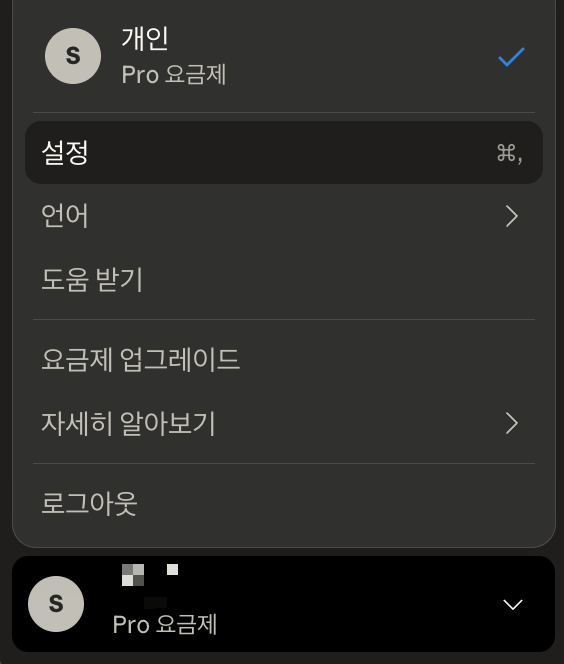
2. 설정 > 개발자 탭으로 이동하여 로컬 MCP 서버에서 구성 편집을 클릭합니다.

3. /Users/[claude_desktop_config가 있는 경로]/claude_desktop_config.json 파일을 열고 하단과 같이 수정합니다.
{
"mcpServers": {
"filesystem": {
"command": "npx",
"args": [
"-y",
"@modelcontextprotocol/server-filesystem",
"/[접근 허용 디렉토리]"
]
},
"serena": {
"command": "uvx",
"args": [
"--from",
"git+https://github.com/oraios/serena",
"serena-mcp-server",
"--project",
"/[접근 허용 디렉토리]",
"--enable-web-dashboard", -- 수행 시 마다 대시보드 팝업되지 않는 옵션, default: true
"false" --false로 강제 설정 필요
]
}
}
}
4. 저장 후 Claude Desktop 종료, 재실행 합니다.
5. status가 아래처럼 running이 뜨면 완료입니다.


반응형
'Site & Tools' 카테고리의 다른 글
| IntelliJ에서 Claude Code Z.ai 연동 시 주의할 점과 설정 방법 (0) | 2026.01.07 |
|---|---|
| 2026년 Z.ai 구독 정리|가격,토큰,Claude와 차이점 (0) | 2026.01.06 |
| cron 시간 확인 (1) | 2024.03.14 |
| [FileBeat] FileBeat 설치 yml설정 및 서비스 등록 (2) | 2021.08.19 |
| [Tools] PostMan (포스트맨) 설치하기 (0) | 2021.08.12 |




댓글